Der Original Prusa MINI verwendet einen USB-Stick, um G-Codes während des Drucks zu lesen. Es kann vorkommen, dass das USB-Laufwerk beim Einstecken nicht erkannt wird und das Display "Kein USB" anzeigt, auch wenn ein USB eingesteckt ist. Da dieses Problem mehrere verschiedene Ursachen und Verursacher haben kann, gibt es leider keine allgemeingültige Lösung dafür. Hier gehen wir einige der Schritte und Dinge durch, die Sie überprüfen müssen, um dieses Problem zu beheben.
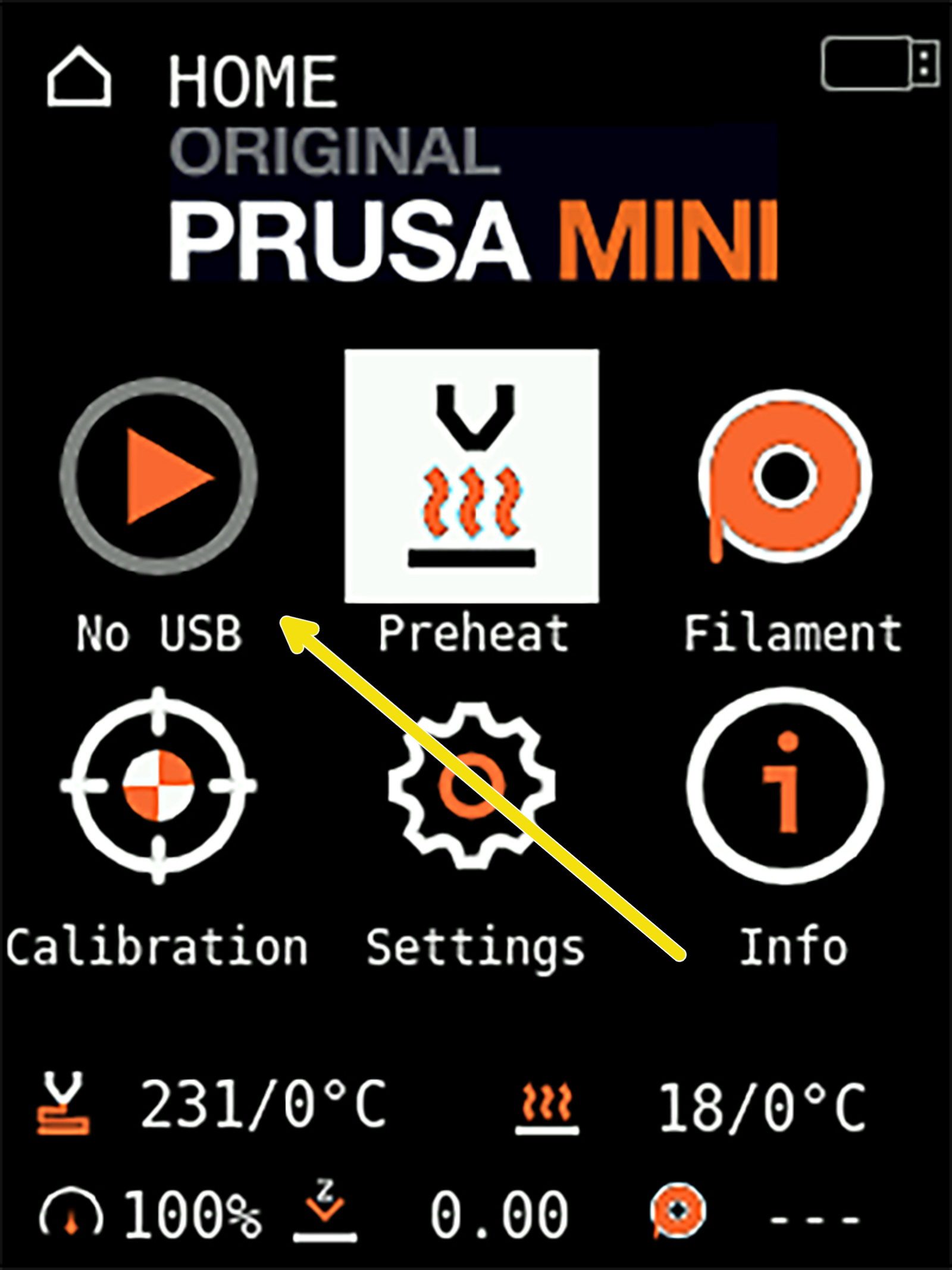
Erscheinungsformen
- USB-Laufwerk wird überhaupt nicht erkannt.
- USB-Laufwerk wird beim Einstecken nicht erkannt, wird aber nach einem Neustart des Druckers sichtbar.
- USB-Laufwerk ist zum Drucken funktionsfähig, aber das Aktualisieren der Firmware funktioniert nicht.
Flashen Sie die Firmware
Wenn das USB-Laufwerk beim Einstecken nicht erkannt wird, aber nach einem Neustart des Druckers sichtbar wird, handelt es sich höchstwahrscheinlich um ein Problem mit der Firmware. Die Handhabung von USB-Speichermedien wird mit jedem Update verbessert.
- Selbst wenn Ihre Firmware auf dem neuesten Stand ist, aktualisieren Sie die Firmware erneut.
Überprüfen Sie die Dateien und Ordner
Dateinamen
Einige Sprachen haben Sonderzeichen oder diakritische Zeichen, die beim Versuch, das Laufwerk zu lesen, Probleme verursachen. Dies hat auch einen Watchdog-Fehler verursacht, beim Versuch zu drucken. Stellen Sie daher sicher, dass Sie nur lateinische Standardbuchstaben in Groß- und Kleinschreibung verwenden. Dies ist auch der Grund, warum Sie feststellen werden, dass PrusaSlicer automatisch Dateinamen mit einem Unterstrich (_) anstelle von Leerzeichen generiert. Es ist nicht immer notwendig, aber um Rückwärts- und Zukunftskompatibilität zu gewährleisten, empfehlen wir, diese Richtlinien zu befolgen.
Dateinamen haben keine festgelegte maximale Länge an Zeichen. Sie werden jedoch möglicherweise nicht korrekt angezeigt, wenn sie sehr lang sind. Stellen Sie daher sicher, dass Sie Dateinamen nicht unnötig lang machen.
Ordnerstruktur
Die gleichen Einschränkungen gelten für die Art und Länge der Zeichen in Ordnernamen. Außerdem ist es gut zu wissen, dass ein Ordnerbaum nur 10 Ordner tief sein kann, d.h. USB/Ordner1/Ordner2/Ordner3/Ordner4/Ordner4/Ordner6/Ordner7/Ordner8/Ordner9/Ordner10/
Dateitypen
Der Drucker ignoriert Dateien, die er nicht lesen kann. Da die Firmware des Druckers jedoch über das USB-Laufwerk aktualisiert wird, kann es vorkommen, dass Sie zu einem bestimmten Zeitpunkt mehrere Firmware-Dateien auf dem Laufwerk haben. Dies kann zu Konflikten führen. Stellen Sie daher sicher, dass Sie diese Dateien nur für den Flash-Vorgang vorhanden sind und löschen Sie sie dann.
Beschädigtes USB-Laufwerk
Der einfachste Weg, diese Theorie zu testen, ist, es mit einem anderen (möglichst neuen) USB-Laufwerk zu versuchen, das auf FAT32 formatiert ist. ExFAT ist nicht kompatibel. Es gibt jedoch einige Verfahren, die Sie mit Ihrem aktuellen USB-Laufwerk versuchen können.
Reparieren Sie das Dateisystem (behält Dateien)
Das Dateisystem kann beschädigt werden, wenn Sie den Stick herausziehen, ohne ihn zu trennen/auszuwerfen. Die meisten Betriebssysteme haben eingebaute Funktionen zur "Wiederherstellung" oder "Reparatur". Es gibt auch eine Reihe von Drittanbieter-Software mit dieser Funktionalität. Das Verfahren bringt jedoch außer dem Erhalt Ihrer Dateien und der Formatierung nur wenige Vorteile, verglichen mit dem Neuformatieren des Laufwerks. Außerdem ist es ein langsamerer Prozess.
Neu formatieren auf FAT32 (entfernt alle Daten)
Damit werden alle Dateien auf dem Medium gelöscht und das Dateisystem neu aufgebaut. Nur FAT32 wird unterstützt! Für Laufwerke über 32 GB benötigen Sie eine Anwendung eines Drittanbieters. Weitere Informationen zum Formatieren von USB-Laufwerken und SD-Karten finden Sie unter SD-Karten und USB-Sticks.